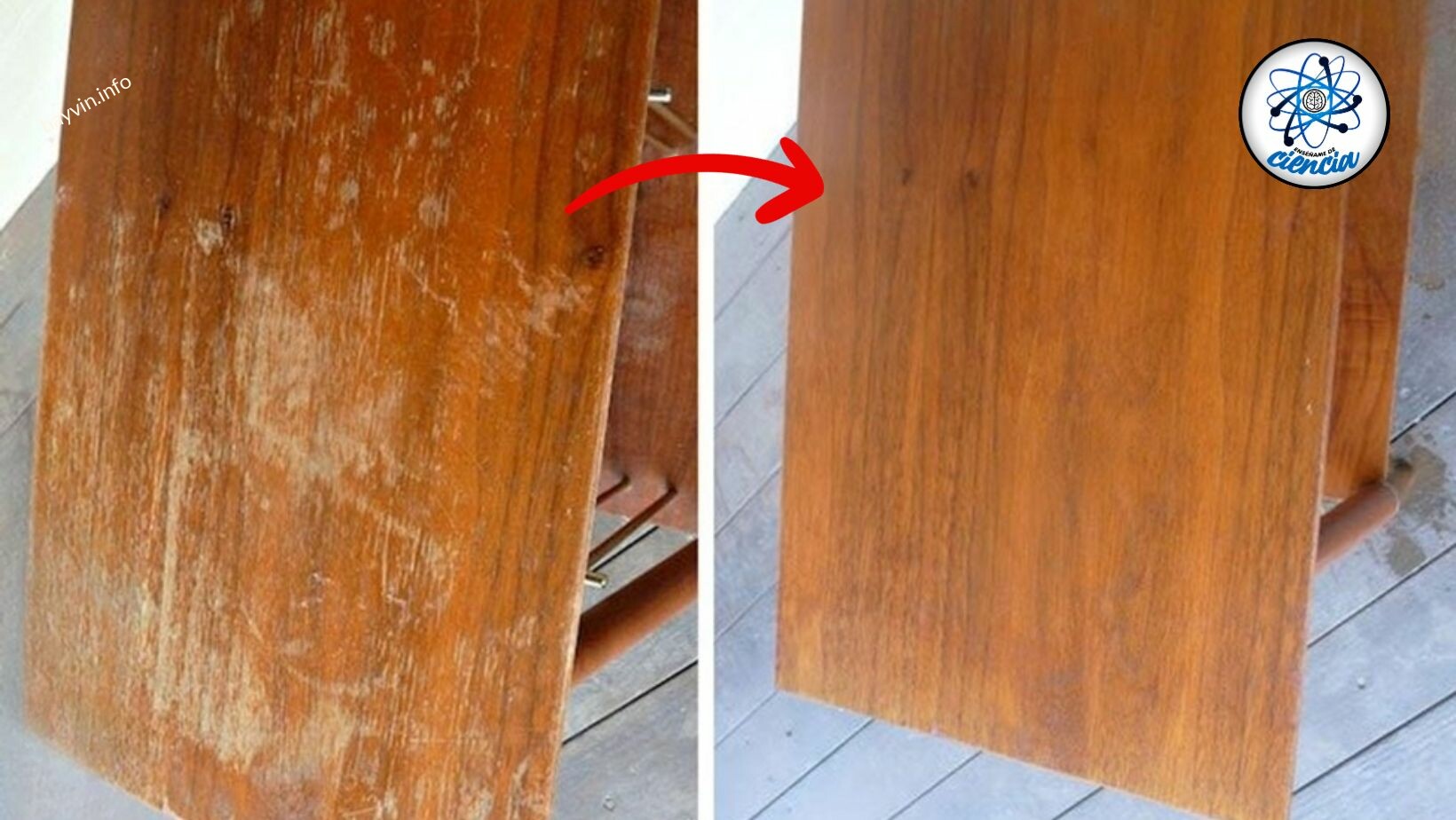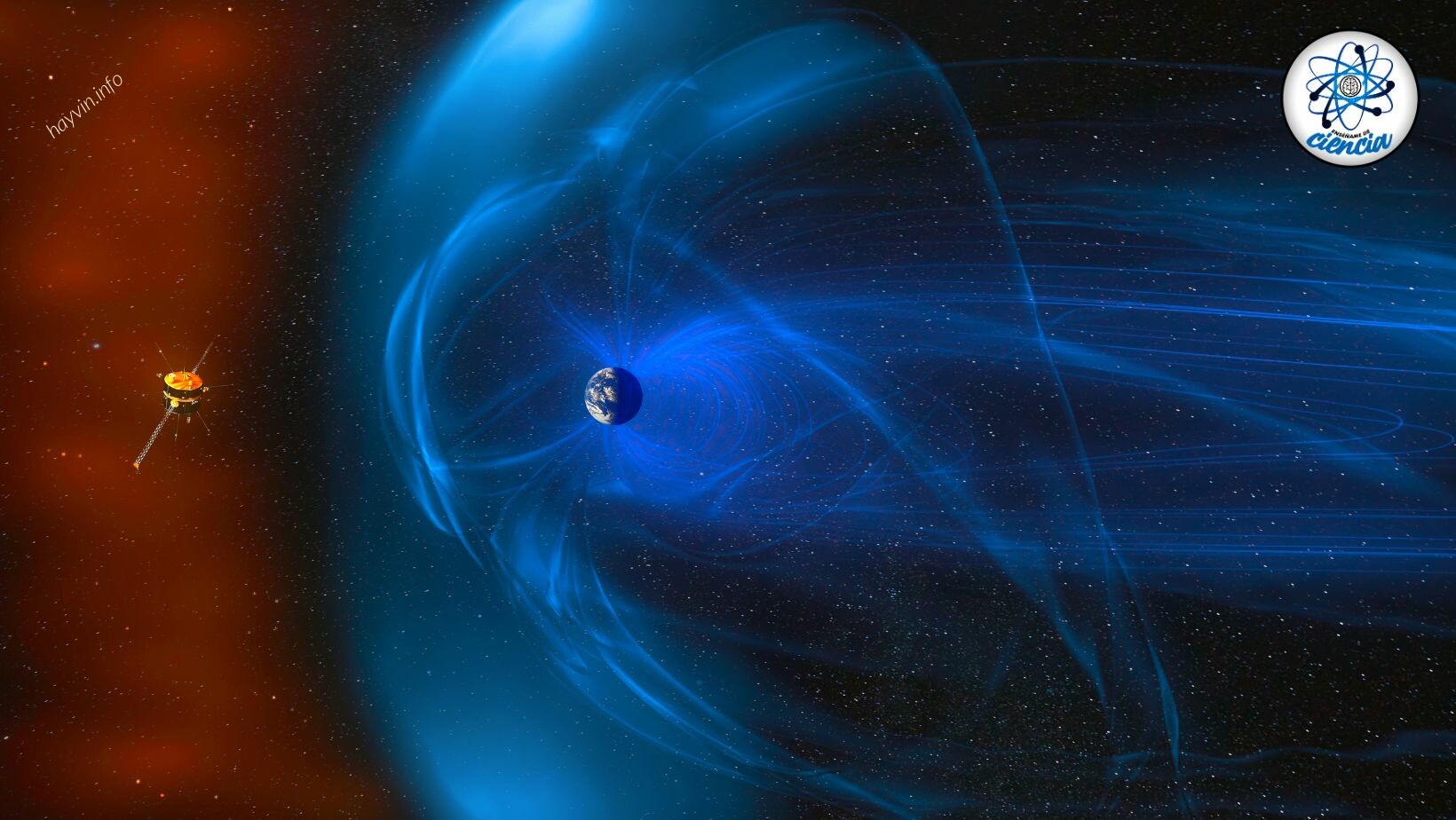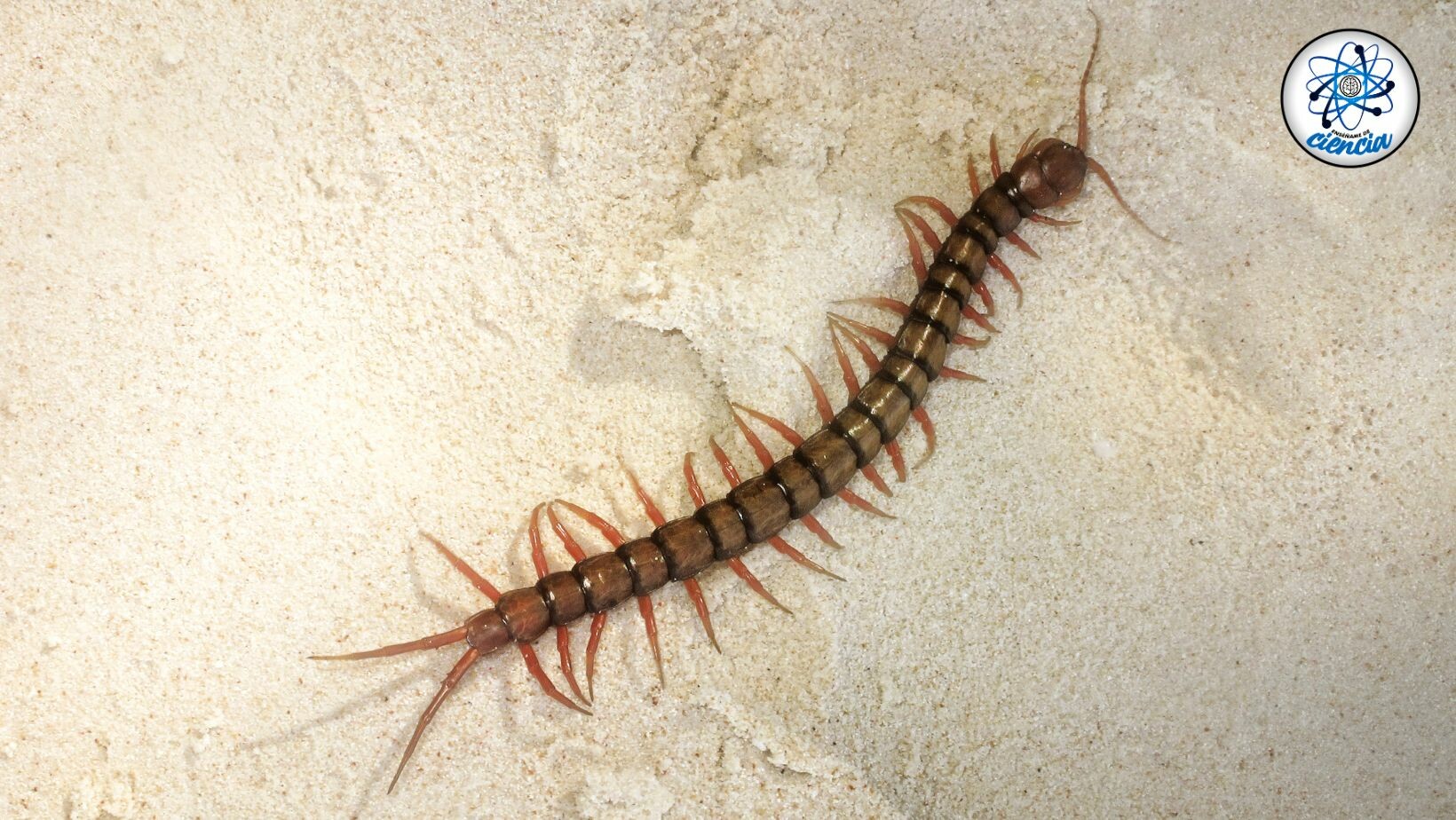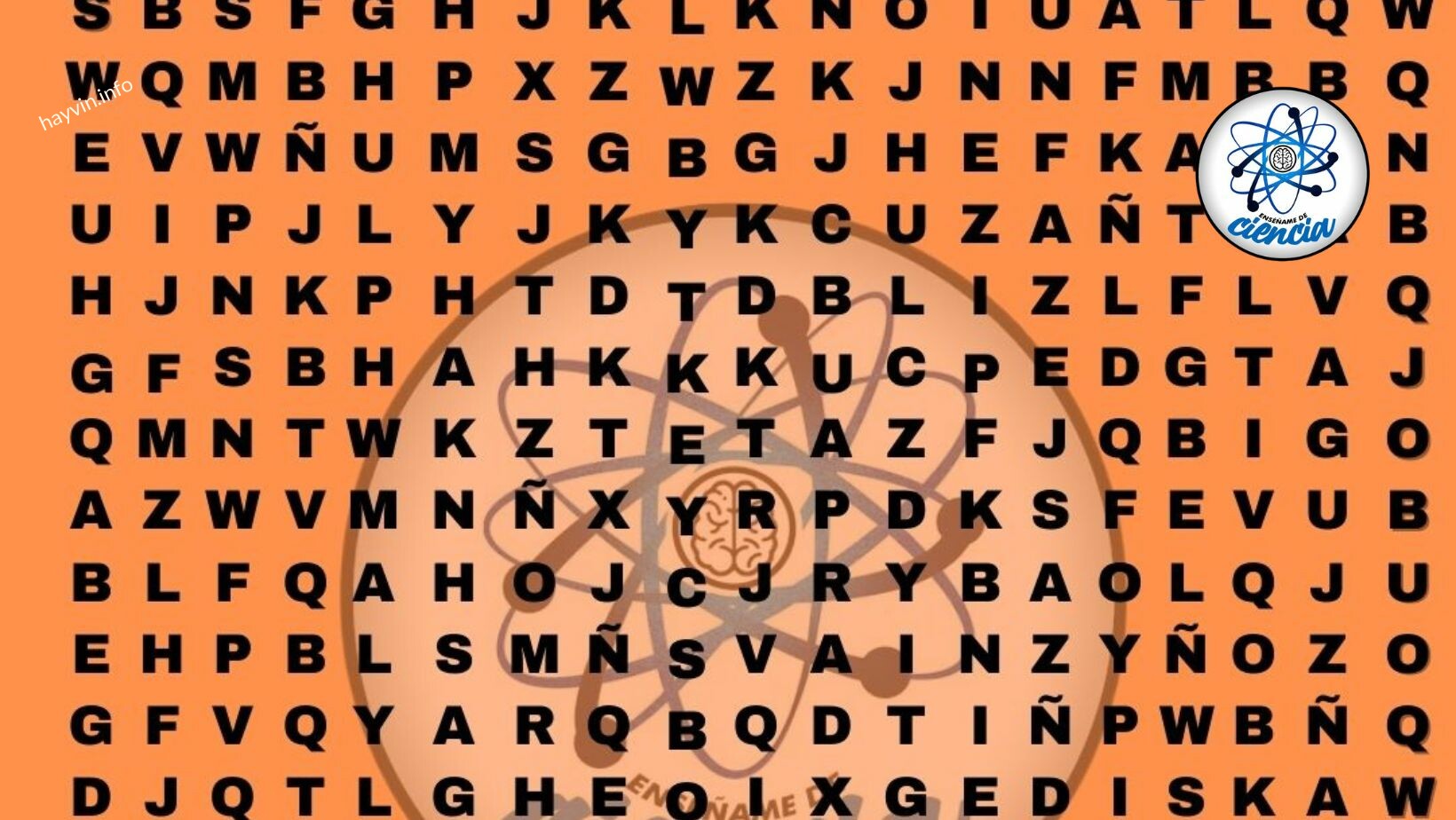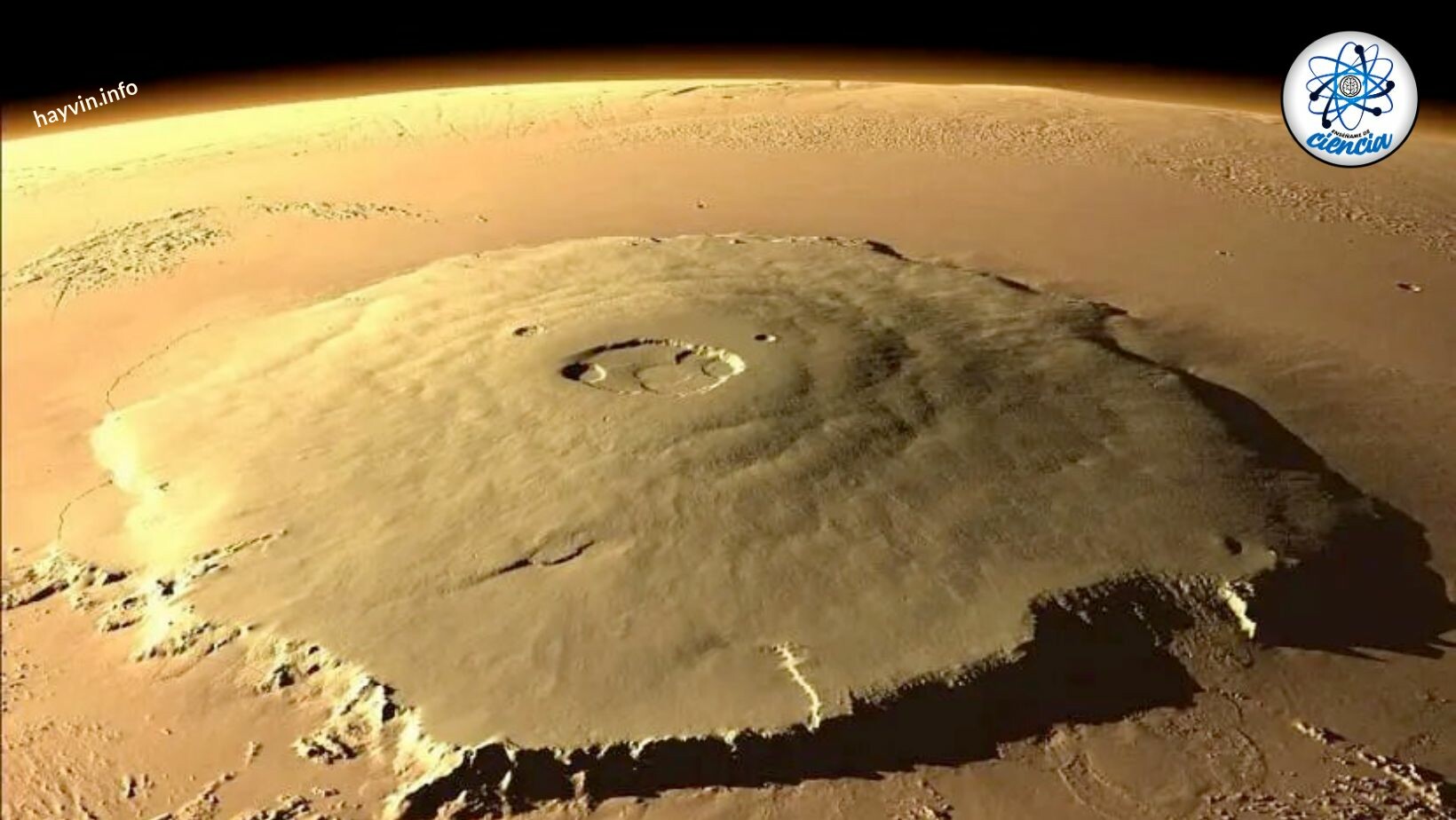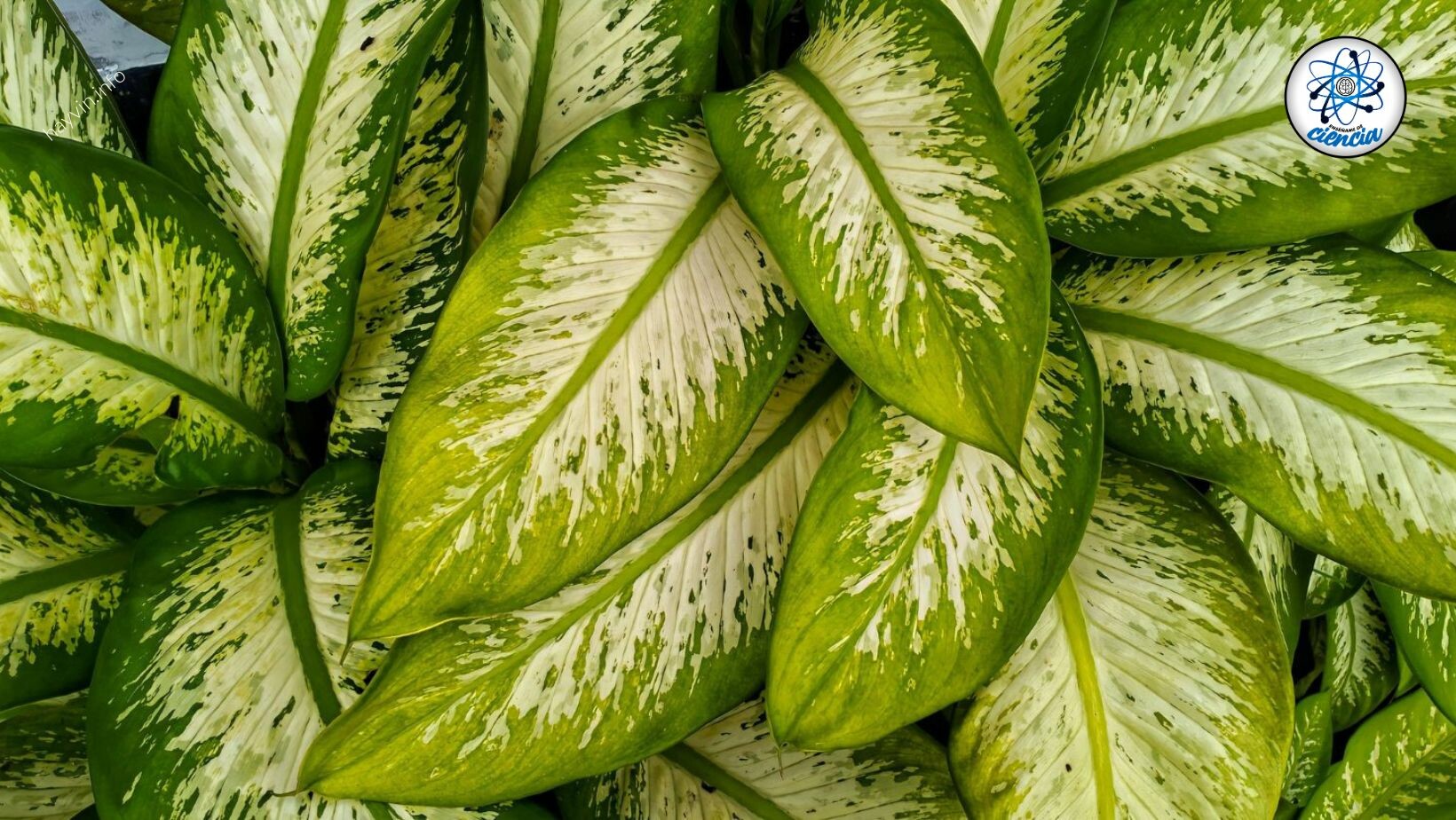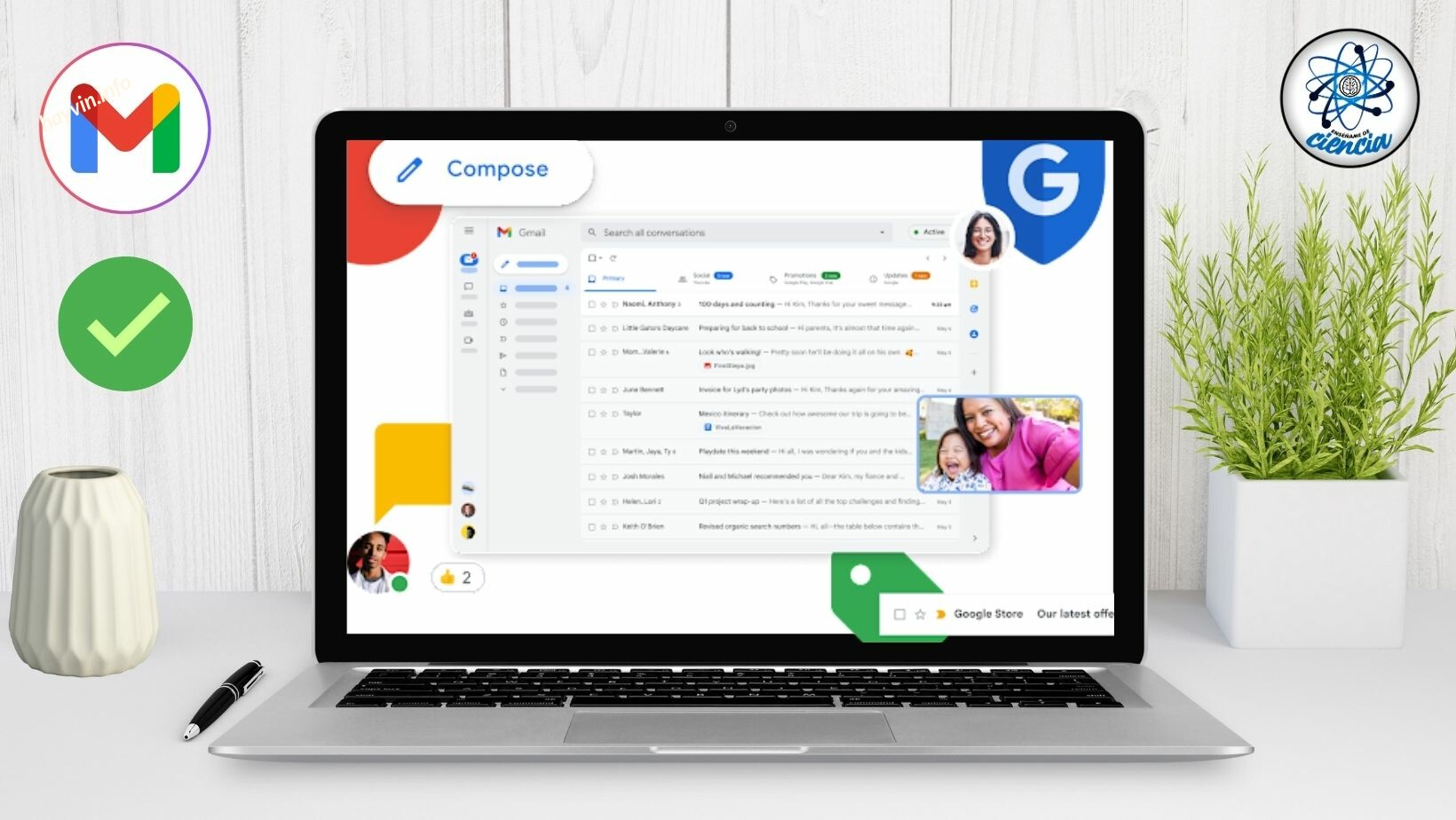
Be Az elmúlt néhány hónapban vagy hétben kapott figyelmeztetéseket a Gmail e-mailjében lévő helyhiány miatt? E-mailt keres, de nem találja? Ha már korábban is ebben a két helyzetben találta magát, ne aggódjon, ma megosztunk veled egy sor trükköt, amelyek biztosan kisegítenek a bajból, ezért nagyon figyelj.
Az első rész, amit mi az e-mailek helyének felszabadítására fog összpontosítani, a második részben pedig arra, hogyan javíthatja régi és régi e-mailjei rendszerezését, így a munkafolyamat jelentősen javulni fog.
A Gmail és nagyszerű előnyei
Valószínűleg a világ egyik leggyakrabban használt e-mail szolgáltatása, a Gmail a Google e-mail szolgáltatása, amely számos előnnyel jár felhasználóinak. Az internetkapcsolattal rendelkező bármely eszközről elérhető intuitív kezelőfelülettel a Gmail egyszerűvé teszi az e-mailek kezelését. A hatékony keresési és rendszerezési funkciók megkönnyítik az üzenetek megtalálását. A nagy tárolókapacitás lehetővé teszi a felhasználók számára, hogy nagy mennyiségű adatot őrizzenek meg gond nélkül. Ezenkívül az egyéb Google-eszközökkel, például a Google Drive-val és a Google Naptárral való integráció javítja a termelékenységet. A hatékony spamészlelés és az erős biztonsági intézkedések megerősítik a fiókvédelmet. A rendszeres frissítésekkel és szilárd infrastruktúrával a Gmail továbbra is vezető választás a megbízható és sokoldalú e-maileket kereső felhasználók milliói számára. Az űrlap elve
Hogyan szabadíthat fel helyet az e-mailekben?
Régi e-mailek törlése: A régi e-mailek foglalják el a legtöbb helyet Gmail-fiókjában. Ezek törléséhez a Gmail kereső funkciójával keresheti meg a törölni kívánt e-maileket. Kereshet például a „régi” szó vagy a beérkezés dátuma alapján. A „Szűrők” funkcióval törölheti az összes olyan e-mailt, amely megfelel bizonyos feltételeknek.
-Mellékletek tömörítése: A mellékletek sok helyet foglalhatnak el, különösen, ha médiafájlokról, például fényképekről vagy videókról van szó. . A mellékletek tömörítéséhez használhat tömörítő programot, például WinRAR-t vagy 7-Zip-et.
-E-mailek másolása másik tárolószolgáltatásba: Ha vannak olyan e-mailjei, amelyeket meg szeretne őrizni, de nincs szüksége rá A Gmailben átmásolhatja őket egy másik tárhelyszolgáltatásba, például a Google Drive-ba, a Dropboxba vagy az iCloudba.
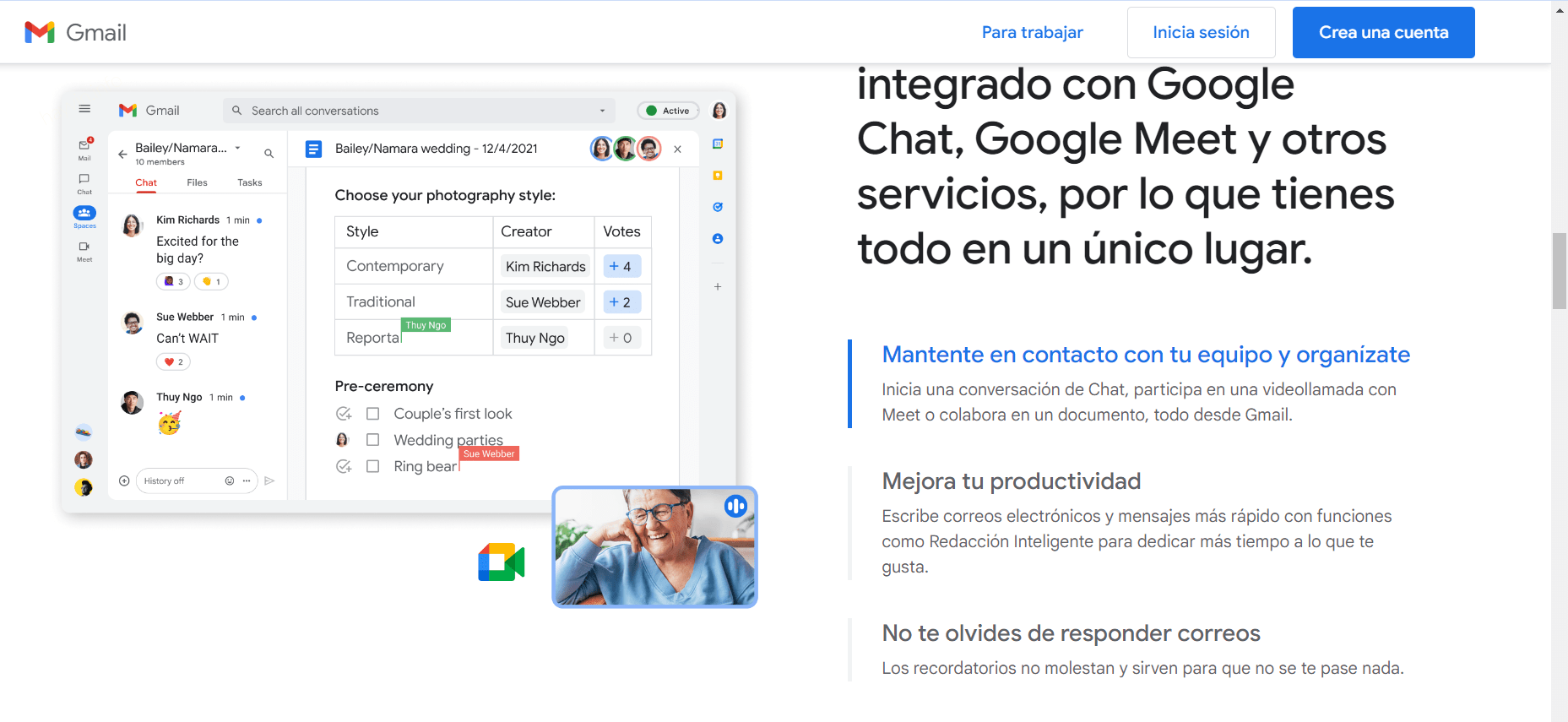
-Létrehozás mappák az e-mailek rendszerezéséhez: A mappák segítségével rendszerezheti beérkező leveleit, és gyorsabban megtalálhatja a szükséges e-maileket.
- Kapcsolja be az automatikus e-mail törlést: A Gmail lehetővé teszi az e-mailek automatikus törlésének beállítását, miután bizonyos ideig. Ezzel automatikusan tárhelyet szabadíthat fel a fiókjában.
Hogyan javíthatja e-mailjei rendszerezését a Gmailben?
Ezután meg fogja találni Négy trükköt osztunk meg, amelyek elengedhetetlenek az e-mailek rendszerezésének javításához:
Címkék létrehozása
A címkék hogyan rendezheti e-mailjeit témák szerint. Például létrehozhat címkéket minden egyes projekthez, amelyen dolgozik, minden egyes ügyfélhez, amellyel dolgozik, vagy minden olyan típusú e-mailhez, amelyet kap, például hírlevelekhez, ajánlatokhoz vagy számlákhoz.
Második Szűrők használata
A szűrők segítségével automatizálhatja e-mailjei rendszerezését. Létrehozhat például egy szűrőt, hogy egy adott feladótól érkező összes e-mailt egy bizonyos címkéhez irányítsa.
E-mailek megjelölése olvasottként vagy olvasatlanként
Az e-mailek olvasottként vagy olvasatlanként való megjelölése segít gyorsan azonosítani, mely e-maileket kell elolvasnia, és melyeket hagyhatja figyelmen kívül.
Használja a keresőfunkciót
Gmail < A strong>keresés funkció egy hatékony eszköz, amely lehetővé teszi az e-mailek gyors megtalálását. Kereshet feladó, tárgy, kulcsszó vagy dátum szerint.